Jeśli choć trochę zależy Ci na bezpieczeństwie online, najlepiej byłoby włączyć uwierzytelnianie dwuskładnikowe na wszystkich swoich kontach. Jednak chociaż ta praktyka jest dobra ze względów bezpieczeństwa, sprawia, że logowanie na kontach jest trochę uciążliwe. Czekanie na kod, a następnie ręczne wprowadzanie go nie wydaje się naturalne. Jeśli jednak niedogodność jest jedyną rzeczą, która powstrzymuje Cię przed tą funkcją bezpieczeństwa, istnieje dla Ciebie bardzo sprytne rozwiązanie, to znaczy, jeśli używasz Google jako podstawowego konta. W 2016 r.Google uruchomiło funkcję Google Prompt, która sprawiła, że autoryzacja dwuskładnikowa była bardzo łatwa w użyciu, jednak nadal zachowywała SMS-y i połączenia jako opcje domyślne. Ale dzisiaj Google uczynił funkcję Google Prompt domyślną opcją uwierzytelniania dwuskładnikowego. Jeśli więc interesujesz się bezpieczeństwem, możesz skonfigurować i używać Google Prompt do uwierzytelniania dwuskładnikowego:
Użyj Google Prompt do uwierzytelniania dwuskładnikowego
Google bardzo ułatwia korzystanie z uwierzytelniania dwuskładnikowego. Jest to naprawdę dobre, ponieważ teraz zyskujesz bezpieczeństwo uwierzytelniania dwuskładnikowego bez kłopotów z tym związanych. Ale zanim będziemy mogli skorzystać z tej funkcji, najpierw będziemy musieli to skonfigurować, więc zobaczmy, jak to zrobić, czy powinniśmy?
-
Konfigurowanie monitu Google o uwierzytelnianie dwuskładnikowe
1. Najpierw uruchom przeglądarkę na komputerze stacjonarnym / laptopie, a następnie zaloguj się na swoje konto Google. Teraz kliknij poniższy link, aby przejść do Ustawień konta.
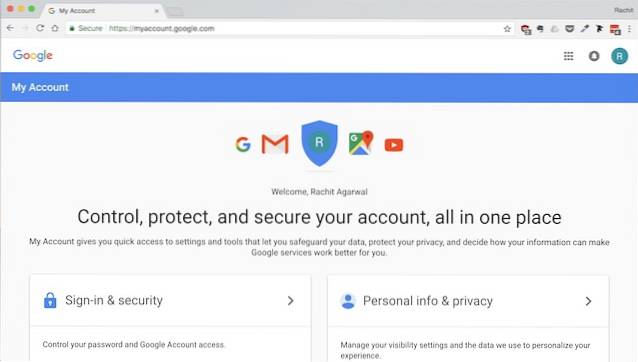
2. Teraz, w sekcji „Logowanie i bezpieczeństwo” kliknij link, który brzmi, „Logowanie do Google”.
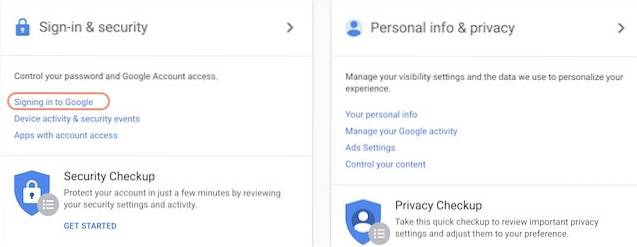
3. Tutaj, pod „Hasło i metoda logowania” znajdziesz „Weryfikacja dwuetapowa” oprawa. Najpierw kliknij go, a następnie kliknij przycisk „Rozpocznij” na następnej stronie.
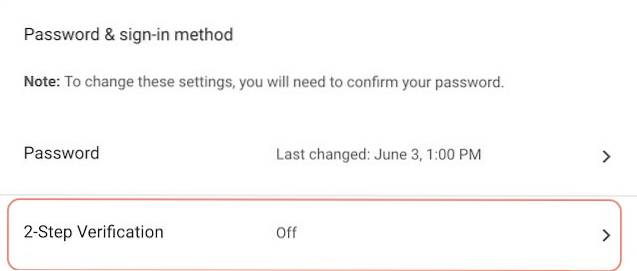
4. Po kliknięciu przycisku Rozpocznij zostaniesz poproszony o ponowne zalogowanie się ze względów bezpieczeństwa. Po zalogowaniu się na ekranie zobaczysz swoje urządzenie mobilne (Android / iOS). Kliknij przycisk „WYPRÓBUJ TERAZ”. Teraz Google wyśle potwierdzenie na Twoje urządzenie, po prostu odblokuj urządzenie i kliknij „Tak”.
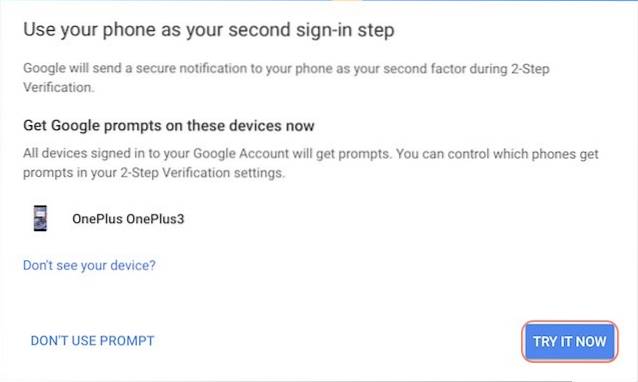
5. Ostatnim krokiem jest dodać zapasową metodę uwierzytelniania dwuskładnikowego na wypadek, gdyby metoda Google Prompt zawiodła. Jeśli masz już numer przypisany do swojego konta Google, możesz wybrać opcję SMS lub Zadzwoń. Jeśli nie, konieczne będzie połączenie numeru telefonu lub skorzystanie z innych metod udostępnionych przez Google.
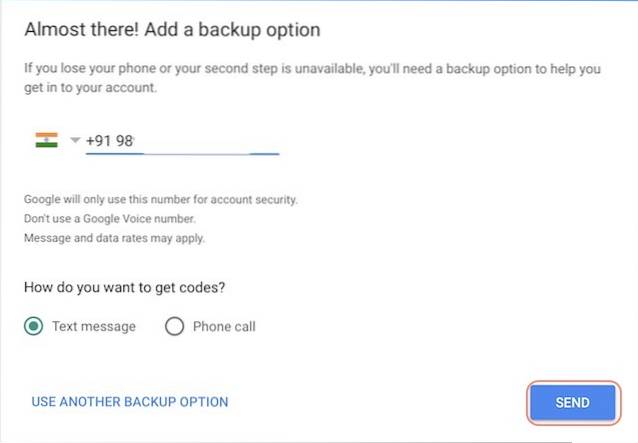
6. Ostatnim krokiem jest włączenie uwierzytelniania dwuskładnikowego. Właśnie kliknij przycisk „WŁĄCZ”.
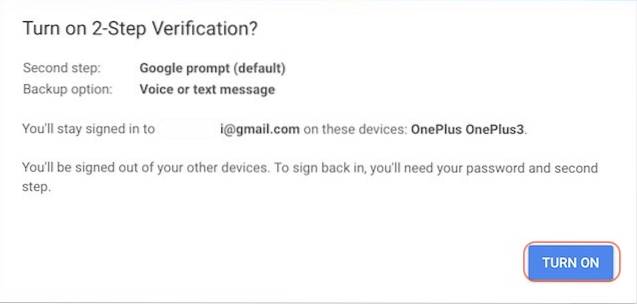
-
Logowanie się na konto Google za pomocą Google Prompt
Zobaczmy teraz, jak zamierzamy zalogować się na nasze konto Google.
1. Załaduj Gmaila do przeglądarki i kliknij zaloguj. Teraz wprowadź hasło, tak jak zawsze. Gdy tylko wpiszesz hasło, zobaczysz, że Google prosi o to uwierzytelnij próbę logowania na swoim smartfonie za pomocą Google Prompt.
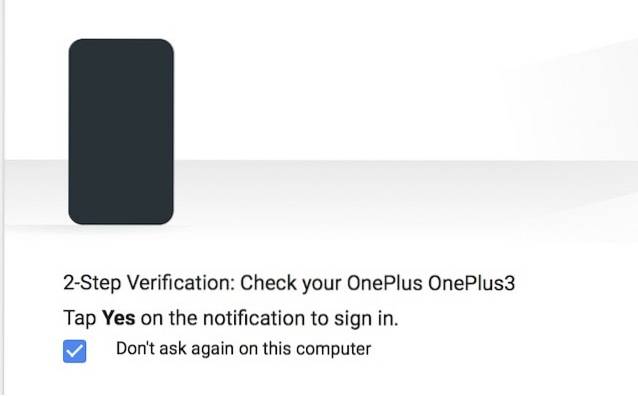
2. Tak jak podczas testów, odblokuj telefon i kliknij „Tak” i zostaniesz przekierowany na swoje konto. Zobacz jakie to proste!
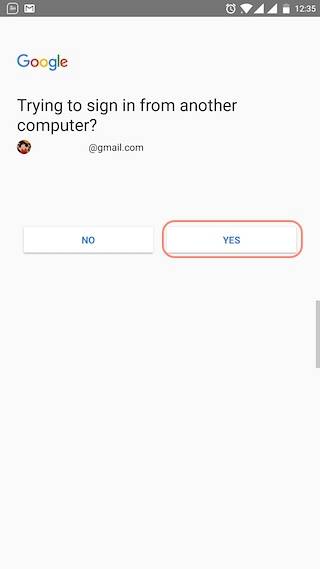
ZOBACZ RÓWNIEŻ: Jak korzystać z funkcji lokalizacji na żywo WhatsApp
Komunikat Google: najłatwiejszy proces weryfikacji dwuetapowej
Chociaż Google wprowadził tę funkcję w zeszłym roku, zachował SMS-y i połączenia jako domyślne opcje dwuetapowego procesu weryfikacji. Jednak teraz Google ustawił funkcję Google Prompt jako domyślną opcję dla swojej usługi uwierzytelniania dwuskładnikowego. To pokazuje, że nawet Google uważa, że Google Prompt jest lepszym rozwiązaniem problemu z uwierzytelnianiem dwuskładnikowym. Skonfiguruj je teraz dla swojego konta i powiedz nam, czy teraz jest bardziej prawdopodobne, że będziesz korzystać z uwierzytelniania dwuskładnikowego, niż wcześniej, czy też nie, z przyjemnością się z Tobą skontaktujemy. Upuść swoje przemyślenia w sekcji komentarzy poniżej.
 Gadgetshowto
Gadgetshowto



